Windows无法完成格式化U盘怎么办
Windows无法完成格式化U盘怎么办。当我们尝试对U盘执行格式化操作时,有时候却弹出“windows无法完成格式化”的提示,那该怎么解决Windows无法完成格式化U盘?下面小编就为大家带来了解决Windows无法完成格式化U盘的方法。
解决Windows无法完成格式化U盘方法一:改变磁盘路径
1.按下快捷键win+r,打开运行窗口,输入cmd,按下回车键,打开命令窗口。
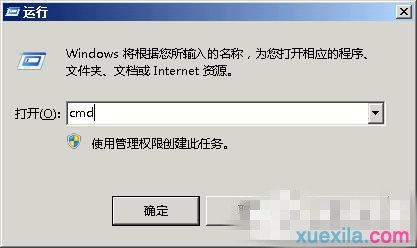
2.命令窗口中输入命令:format f: /fs:fat32 注意中间的空格,按下回车键即可执行命令。命令中,f:指的是你的优盘的盘符。
比如在这里看到的盘符是H:
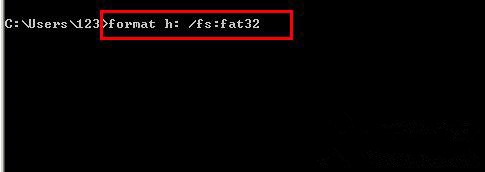

3.在开始菜单打开控制面板,在控制面板中,将查看方式改为小图标,然后在找到管理工具,打开它。
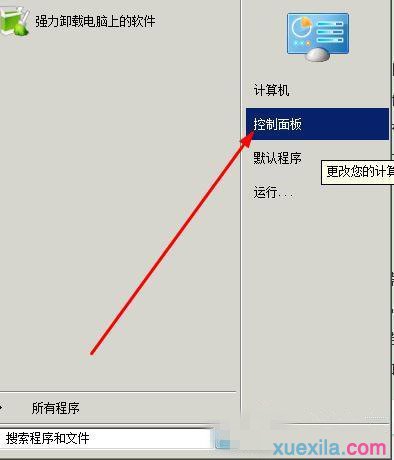

4.在管理工具中,找到计算机管理,双击打开它。
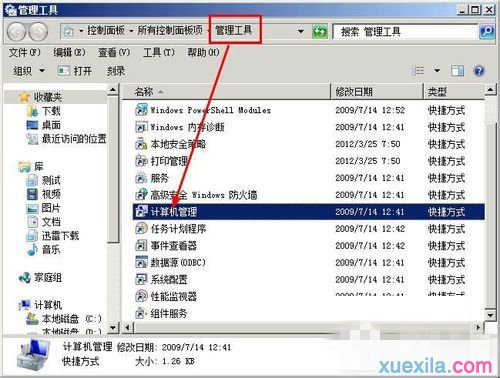
5.在计算机管理中,你会看到所有的磁盘,找到U盘所在的磁盘,右键单击它,然后选择【更改驱动器和路径】。
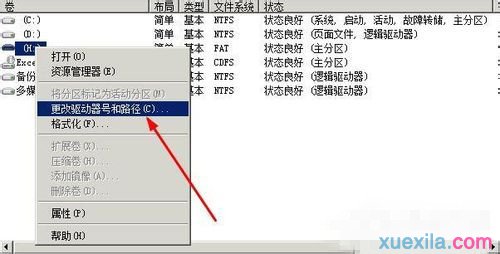
6.打开一个对话框,在右侧的下拉列表里选择盘符为A,然后点击确定按钮。

7.回到磁盘管理器,然后右键单击A盘,在打开的右键菜单中,选择格式化,这样就可以对优盘进行格式化了。
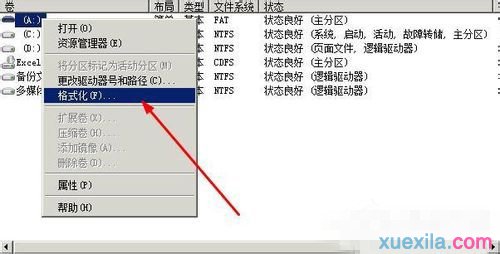
解决Windows无法完成格式化U盘方法二:usboot工具修复
1.下载usboot。
2.打开该软件,鼠标点击U盘的盘符,然后点击最下面的一个连接。
3.先将U盘备份一下,以防数据丢失,这是格式化前必须的步骤:在打开的右键菜单中,选择【被分到文件夹】。
4.备份好了以后,回到该软件,然后在点击下面的这个连接,在打开的菜单中,选择HDD模式。
5.点击右上角的开始按钮,进行U盘制作,按照提示进行操作,等待几分钟。
6.启动盘制作完成以后,回到我的电脑,右键单击该磁盘,然后选择【格式化】这样就可以完成我们的目标了。
相关阅读
win7系统排行
热门教程